Reklama
Spomalil vás systém Windows 8? Dostaneme vás späť k rýchlosti! Od spustenia po vypnutie a všetko medzi tým - ukážeme vám tie najlepšie vylepšenia a odkazy na efektívne používanie systému Windows 8.
Skúsení používatelia systému Windows 8 poznajú triky, ktoré im umožňujú obísť zdanlivo neefektívne gestá Štartovej obrazovky a myši na obchádzanie systému. So správnymi vyladeniami a znalosťami nemusí systém Windows 8 byť neefektívnejší ako systém Windows 7. V skutočnosti môže byť počítač so systémom Windows 8 ešte rýchlejší, pretože systém Windows 8 má lepšiu výkonnosť ako systém Windows 7 - najmä pokiaľ ide o časy spustenia systému.
Vyrovnať sa s chýbajúcou ponuku Štart, Boot to Desktop
Najväčším problémom nových používateľov systému Windows 8 bude nová úvodná obrazovka, ktorá nahrádza ponuku Štart. Ak ste zvyknutí používať ponuku Štart, môže to byť dezorientujúce a spomaliť vás. konzultovať náš úvod do Windows 8 Inovujete na Windows 8? Osvojte si rýchlejšie s týmito tipmiAk je čas na zakúpenie nového počítača, pravdepodobne bude v tomto systéme Windows 8. Spoločnosť Microsoft nezahrnula príručku so systémom Windows 8 - okrem záhadného „pohnutia myšou ... Čítaj viac Pre viac informácií.
Systém Windows 8.1 pridal tlačidlo Štart späť na panel úloh na pracovnej ploche, ale v predvolenom nastavení sa dostanete iba na novú úvodnú obrazovku. Našťastie Systém Windows 8.1 obsahuje rôzne možnosti integrácie do počítača 8 Super Windows 8.1 Tweak pre pokročilých používateľovV systéme Windows 8.1 došlo k mnohým zmenám. Niektoré možnosti sú úplne nové, iné boli zmenené alebo presunuté. Či už používate systém Windows 8.1 na pracovnej ploche, tablete alebo niečo medzi tým, tieto vylepšenia sa hodia! Čítaj viac ktoré vám umožňujú spustiť počítač na pracovnej ploche, ukázať pozadie pracovnej plochy na úvodnej obrazovke, ihneď po návšteve úvodnej obrazovky zobraziť nainštalované aplikácie a zakázať problematické horúce rohy. A s niekoľkými vyladeniami môžete rekonštruujte ponuku Štart Ako zostaviť náhradu ponuky Štart v systéme Windows 8.1Už vás nebaví moderné rozhranie? Systém Windows 8.1 vám umožňuje spustiť systém na pracovnej ploche. Keby iba obnovené tlačidlo Štart spustilo správnu ponuku Štart! No, je to druh plechovky. Čítaj viac .

Vyhľadávanie je kľúčom k rýchlemu otváraniu aplikácií, nastavení a súborov. Stačí stlačiť kláves Windows, aby ste sa dostali na úvodnú obrazovku a začnite písať názov programu, ktorý chcete vyhľadať. Napríklad, Firefox môžete rýchlo spustiť z pracovnej plochy stlačením klávesu Windows a zadaním firefa stlačte kláves Enter. Systém Windows 8.1 vylepšuje veci tým, že ponúka jednotné vyhľadávanie a umožňuje vám stlačením klávesov Windows + S otvoriť vyhľadávanie postranný panel na pracovnej ploche, ktorý umožňuje vyhľadávať programy a rýchlo ich spúšťať bez toho, aby ste navštívili Štart obrazovka.
Užitočné je aj pripájanie aplikácií na panel úloh. Keď je aplikácia spustená, kliknite pravým tlačidlom myši a vyberte možnosť Pripnúť na panel úloh, ktorá sa bude vždy zobrazovať na paneli úloh, čo vám umožní jej rýchle spustenie bez opustenia pracovnej plochy.
Ak stále chcete tradičné kontextové menu, môžete nainštalovať aj náhrada ponuky Štart od výrobcu pre systém Windows 8 Menu Štart, Ako mi chýba: 4 spôsoby, ako vytvoriť ponuku Štart vo Windows 8Windows 8 priniesol sekeru v ponuke Štart. To je vlastnosť, ktorú roky nikto nevenoval osobitnú pozornosť, ale jej predčasný zánik spôsobil najrôznejšie zúfalstvo. Nie len... Čítaj viac .

Použite skratky
Windows 8 a 8.1 sú plné klávesových skratiek. Patria sem klávesové skratky, gestá myši, gestá dotykového displeja a dokonca aj špeciálne gestá okrajov trackpadu. Používanie týchto skratiek vám pomôže obísť systém Windows 8 oveľa rýchlejšie.
Povedzme napríklad, že chcete otvoriť kúzlo Nastavenia na počítači bez dotykovej obrazovky. Môžete presunúť myš do horného alebo dolného pravého rohu obrazovky, pohnúť myšou do stredu pravého okraja a potom, ako sa objaví lišta s príveskami, kliknite na možnosť Nastavenia. Alebo z klávesnice môžete rýchlo stlačiť kláves Windows Key + C a kliknúť na Nastavenia. Ak ste poznali všetky klávesové skratky, stačí stlačiť kláves Windows Key + I a čo najrýchlejšie otvoriť kúzlo Nastavenia.
Viac informácií o zvládnutí týchto skratiek nájdete v náš podrobný prehľad skratiek systému Windows 8 Každá skratka systému Windows 8 - gestá, plocha, príkazový riadokWindows 8 je o skratkách. Ľudia s dotykovými počítačmi používajú dotykové gestá, používatelia bez dotykových zariadení sa musia učiť skratky myši, výkonní používatelia používajú klávesové skratky na pracovnej ploche a nové klávesové skratky príkazového riadku a ... Čítaj viac . Nezabudnite si stiahnuť alebo sa poraďte s našimi tlačiteľskými podvádzacími listami, kde nájdete ďalšie zoznamy Klávesové skratky systému Windows 8 Klávesové skratky systému Windows 101: Ultimate GuideKlávesové skratky vám môžu ušetriť hodiny času. Osvojte si univerzálne klávesové skratky systému Windows, klávesové triky pre konkrétne programy a niekoľko ďalších tipov na urýchlenie práce. Čítaj viac a Dotykové a myšové gestá systému Windows 8 18 Základné dotykové gestá v systéme Windows 10Dotykové gestá sú ako klávesové skratky pre dotykovú plochu a dotykovú obrazovku. A so systémom Windows 10 sa konečne stali užitočnými! Ukážeme vám, ako získať plný potenciál dotykových gest. Čítaj viac .
Samozrejme, ak sa niektoré z týchto gest dostane do cesty - napríklad, možno aktivujete omyly okrajové gombíky trackpadu - môžete vypnite veľa gest systému Windows 8 3 spôsoby, ako zakázať gestá systému Windows 8Windows 8 je plný gest a skratiek. Okrem gest na dotykovej obrazovke existujú aj gestá, ktoré môžete vykonať pomocou gest dotykovej plochy notebooku a gesty myši, ktoré zahŕňajú presun kurzora do rohov ... Čítaj viac . Upozorňujeme, že systém Windows 8.1 vám tiež umožňuje zakázať horné ľavé a pravé horné rohy z okna vlastností na paneli úloh.

Rýchlo vypnite
Možnosť „Vypnúť“ je v systéme Windows 8 skrytá, ako to spoločnosť Microsoft jednoznačne požaduje nie vypnite počítač. Ľudia nevypínajú svoje iPady, premýšľa, tak prečo by mali vypnúť svoje tablety so systémom Windows?
Vypnutie je stále ľahko možné, ak viete, kde hľadať. Pokryli sme celý rad spôsoby, ako vypnúť Windows 8 Ako vypnúť Windows 8Windows 8 prináša najväčšie zmeny v známom rozhraní systému Windows od systému Windows 95. Možnosť Vypnúť nie je miesto, kde by ste ju očakávali - v skutočnosti celá klasická ponuka Štart a Štart ... Čítaj viac - z kúziel, pracovnej plochy, klávesov Ctrl + Alt + Delete alebo dokonca z prihlasovacej obrazovky.
Od systému Windows 8.1 môžete počítač tiež vypnúť menu používateľa napájania 8 spôsobov, ako vylepšiť systém Windows 8 pomocou programu Win + X Menu EditorWindows 8 obsahuje takmer skrytú funkciu, o ktorej potrebujete vedieť! Stlačte kláves Windows Key + X alebo kliknite pravým tlačidlom myši v ľavom dolnom rohu obrazovky a otvorte ponuku, ktorú môžete teraz prispôsobiť. Čítaj viac - kliknutím pravým tlačidlom myši v ľavom dolnom rohu obrazovky alebo stlačením klávesov Windows + X ho vyvoláte a vyberte možnosť Vypnúť.
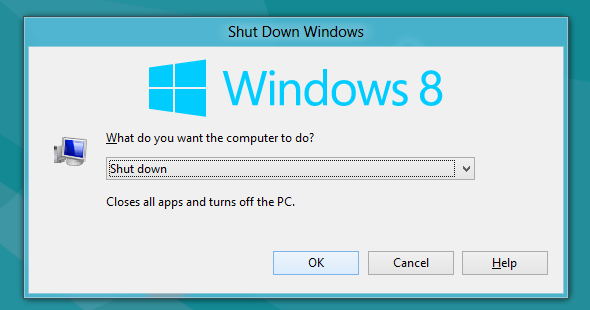
Zrýchlite čas zavádzania
Čas spustenia systému Windows 8 sa v porovnaní so systémom Windows 7 v dôsledku systému Windows 7 vylepšil nová funkcia „hybridného zavádzania“ Ako vyriešiť problémy so spustením systému Windows 8Windows 8 používa novú "hybridnú bootovaciu" funkciu na zlepšenie časov bootovania. Keď vypnete počítač, v skutočnosti sa nevypne normálne - vykonáva určitý obmedzený režim hibernácie, ktorý ukladá stav ... Čítaj viac , ale žiadny zavádzací čas nebude nikdy dokonalý, kým nezískame okamžité zariadenia.
Ak nie ste spokojní s časom spustenia zariadenia so systémom Windows 8, prečítajte si našu zbierku tipy na zlepšenie času spustenia počítača so systémom Windows 8 Ako urobiť Windows 8 Boot ešte rýchlejšie!Windows 8 môže mať veľa problémov, ale pomalý štartovací čas nie je jeden. Windows 8 topánky rýchlo! Existuje však priestor na zlepšenie. Ukážeme vám, ako merať a optimalizovať spúšťanie systému Windows ... Čítaj viac . Správca úloh systému Windows 8 je výrazne vylepšený Správca úloh systému Windows 8: Drahokam skrytý v jednoduchom videníAj keď je veľa častí Windows 8 diskutabilných (možno je moderná budúcnosť; možno to nie je), jedným z prvkov systému Windows 8, ktorý prešiel rozsiahlym prepracovaním a stal sa jednoznačne úžasnejším, je ... Čítaj viac , s integrovaným správcom spúšťacích programov, takže zrýchlenie procesu spúšťania systému Windows vypnutím spúšťacích programov je rýchlejšie a ľahšie ako kedykoľvek predtým.

Zvýšte výkon systému Windows 8
Výkon vášho počítača je v konečnom dôsledku stále kľúčový. Čítať naše tipy na zlepšenie výkonu systému Windows 8 Ako urobiť Windows 8 rýchlejšie: 8 tipov na zlepšenie výkonuČokoľvek si myslíte o Windows 8 (v spoločnosti MakeUseOf sú naše názory zmiešané), je to určite rýchle. Windows 8 sa spúšťa rýchlejšie ako predchádzajúce verzie systému Windows, má menšie využitie pamäte a má pracovnú plochu, ktorá sa ... Čítaj viac pre viac spôsobov ako zrýchliť Windows 8.
Počítače so systémom Windows 8 sú stále počítačmi, takže sa vzťahuje aj na množstvo ďalších tipov na zrýchlenie vášho počítača. Ak máte počítač bez jednotky SSD, nákup a inštalácia SSD Kompletná príručka o inštalácii pevného disku v počítačiPevný disk SSD je jednou z najlepších aktualizácií dostupných pre moderný počítač. Výrazne to zvyšuje časy načítania programov, čo zase spôsobuje pocit, že sa počítač cíti ostrejší. Výsledky môžu byť ... Čítaj viac ponúkne dramatické zlepšenie výkonu. Pre väčšinu ľudí je to najdôležitejšia aktualizácia, ktorú môžete urobiť - váš pomalý pevný disk je pravdepodobne prekážkou výkonu počítača.

Ak chcete získať ďalšie informácie o systéme Windows 8, nezabudnite sa pozrieť náš bezplatný sprievodca systémom Windows 8 Sprievodca systémom Windows 8Táto príručka pre systém Windows 8 popisuje všetko nové o systéme Windows 8, od úvodnej obrazovky podobnej tablete po nový koncept aplikácie až po známy režim pracovnej plochy. Čítaj viac .
Máte nejaké ďalšie tipy na zefektívnenie a zrýchlenie počítačov so systémom Windows 8 alebo Windows 8.1? Nechajte tip nižšie a podeľte sa o ne!
Obrázok Kredit: Dell Inc. na Flickr (Orezanie), Ruku na touchpadu notebooku cez Shutterstock
Chris Hoffman je technologický bloger a všestranný závislý na technológiách, ktorý žije v Eugene v štáte Oregon.


